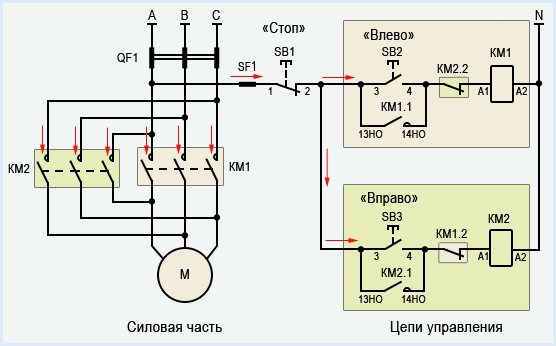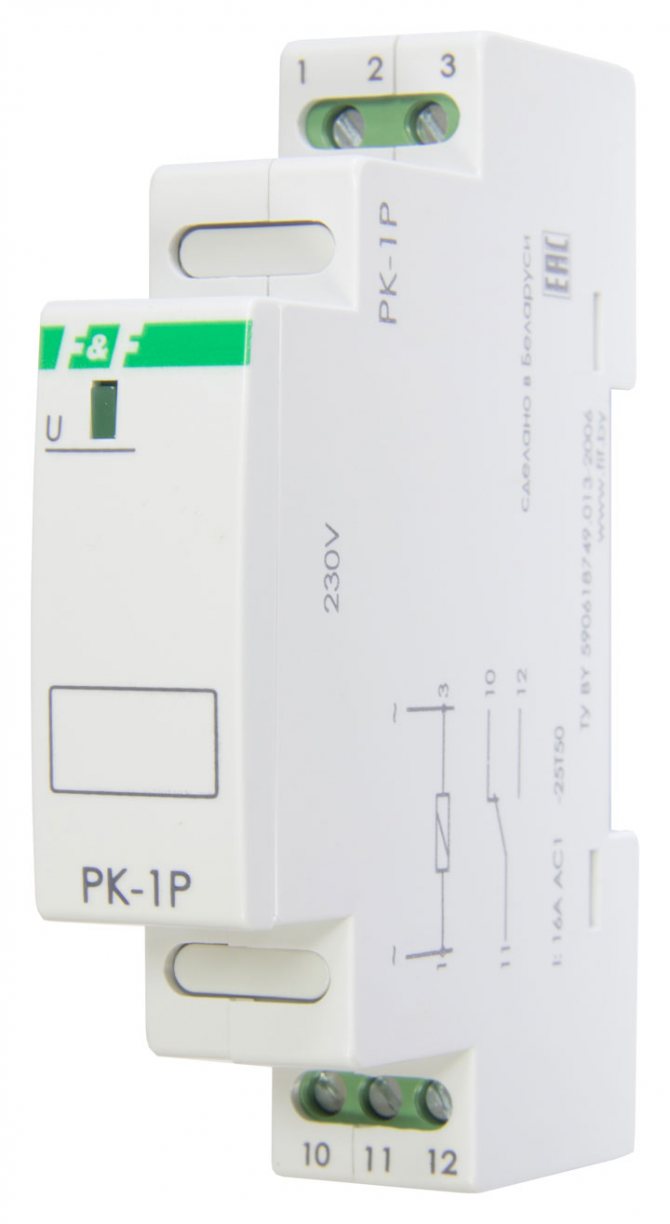Варианты применения интернет-розеток
Кроме “домашних” проектов использования, существует ещё достаточное количество вариантов.
В которых монтаж таких розеток под интернет будет не только актуален но и порой просто оригинальным выходом из особой, требовательной к безопасности, ситуации при учёте технических условий предоставления доступа к интернету.
В зависимости от типа и назначения здания, выдвигаются технические требования к обустройству апартаментов в таких зданиях.
Можно выделить несколько основных категорий таких помещений:
- офисы, аудитории и серверные помещения;
- интернет-клубы и электронные библиотеки;
- ИТ-магазины и мастерские по обслуживанию компьютерной техники;
- сооружения с повышенной защитой от проникновения.
Для большинства офисов и аудиторий, кроме наличия безпроводных точек доступа к интернету, обязательным является оснащение стен и офисной мебели розетками-RJ-45, которые обеспечивают подключение “рабочих” компьютерных станций к интернету, а также к локальным сетям.
Ни одно помещение серверного типа не может обойтись без наличия в/на стенах установленных разъёмов под витую пару. Это есть обязательным требованием каждого ИТ-инженера, который взялся за постройку “серверной” или хранилища данных.
Конструктив является идеальным способом обеспечения в ограниченном пространстве всего перечня необходимых интерфейсов для подключения ноутбука, телефона, принтера и т.д
Стремительное развитие техники влияет на все аспекты нашей жизни и в частности на образование.
Теперь очень “тяжело” представить учебное заведение любого уровня, от школы до университета, без наличия вспомогательных поисковых инструментов (компьютеров). Которые ищут и предоставляют необходимую информацию в огромном “банке знаний” – электронной библиотеке.
Если вы являетесь частным предпринимателем или владельцем бизнеса, который связан с продажей и/или ремонтом компьютерной и офисной техники, то наличие розеточных конструктивов просто “жизненно” необходимо для нормальных условий труда Ваших сотрудников.
И ещё один пример обязательного оснащения интернет-розетками и конструктивами – помещения для корпоративных и государственных служб безопасности.
А также банковских и иных хранилищ, с повышенной защитой от проникновения, где фактически запрещено любое значительное электромагнитное излучение или возможен перехват пакетной информации через безпроводную передачу данных.
Кримпер (клещи для витой пары)
Если предполагается выполнять работы по обжиму кабеля часто, то есть смысл обзавестись собственным инструментом. Если работы носят разовый характер, можно попросить на время приспособления у профессионалов.
Обзор и настройка модема D-Link Dir-320

Кримпер (название от английского «to crimp» — обжимать) представляет собой клещи для обжима интернет-кабеля. Метод обжатия используется не только для витой пары и разъемов RJ-45. Различные типы клещей применяются и для других видов работ, в том числе для оснащения одножильных проводов наконечниками
Поэтому при заказе (особенно дистанционном) обжимного инструмента нужно обязательно обращать внимание на этот момент
Важно! Если предполагается работа с разными типами разъемов для патч-корда, лучше выбрать многофункциональные клещи. Инструкция по обжиму выглядит так: сперва следует снять с витой пары наружную изоляцию
Сделать это можно ножом или с помощью кримпера. На многих моделях клещей имеется такое приспособление. Изоляцию нужно снять на длину 3-4 см
Инструкция по обжиму выглядит так: сперва следует снять с витой пары наружную изоляцию. Сделать это можно ножом или с помощью кримпера. На многих моделях клещей имеется такое приспособление. Изоляцию нужно снять на длину 3-4 см.

Далее следует расплести провода и расположить их в нужном порядке в зависимости от выбранного соединения (прямой линк или кросс-линк). Теперь провода можно укоротить до одинаковой длины, примерно до 1 см, и выровнять в одной плоскости. После этого их нужно аккуратно ввести в разъем, следя, чтобы каждый провод попал в свой желоб. Вставлять провода следует до упора. На этом этапе можно увидеть ошибки формовки пучка проводов, которые есть возможность исправить, вытащив кабель из разъема.

Если визуально все в порядке, можно вставить RJ-45 в рабочее отверстие клещей и медленно, но сильно сжать ручки инструмента до упора. С другим концом кабеля обжимка проводится аналогично.

Как передать интернет через розетку 220V?
Стандарт HomePlug, лежащий в основе описываемой локальной сети через PowerLine, характеризуется преобразованием поступающих через сетевой порт Ethernet данных в высокочастотный сигнал, который транслируется через розетку 220 Вольт в электрическую сеть. В другой комнате такой же адаптер, подключенный в розетку, получает уже не чистые 220 вольт, а комбинированный сигнал с передаваемыми пакетами данных. Остается только распознать этот высокочастотный сигнал, преобразовывать его и вывести на сетевой Ethernet-порт, откуда они поступают в другой ПК, или по WiFi.

Такой тип подключения намного стабильнее, чем при использовании обычного WiFi повторителя, так как помехи минимальные и качество сигнала почти не падает.

Описание PLC-адаптера на примере TP-LINK TL-PA2010
Технические характеристики: стандарт HomePlug AV, максимальная скорость передачи данных 200 Мбит/с, имеет компактный дизайн (имеет практически самый малый размер на рынке), зона действия составляет 300 метров, не требует специальной настройки, энергосберегающий режим работы, на панели имеется единственная кнопка для установления 128-битного алгоритма шифрования, поддерживает протокол IGMP, оптимизированная работа с цифровым телевидением (IPTV).
Обратите внимание! Внешний вид достаточно компактный и внешне привлекательный, имеет белую расцветку, три индикатора зеленого цвета расположены на передней панели. При работе не издает практически никакого шума

Преимущества и принцип обжима
При организации локальной компьютерной сети дома или в небольшом офисе пользователь неизбежно сталкивается с проблемой обжатия концевых разъемов на кабеле витой пары. В некоторых случаях можно купить уже готовый кабель с разъемами, но не всегда удается найти патч-кабель нужной длины. Кроме того, часто необходимо обжимать кабель только после того, как он был проложен. Приходится прибегать к услугам сторонних специалистов и платить им за эту работу.
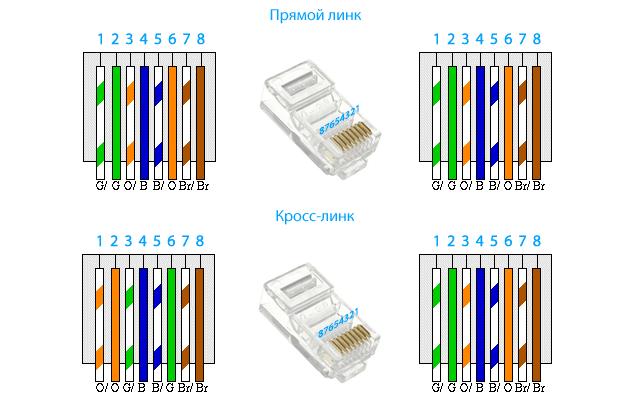
Фактически любой, даже начинающий администратор сети, может самостоятельно сжать витую пару. Все, что вам нужно для этого:
- инструмент для опрессовки интернет-кабеля;
- некоторое обучение выполнению такой работы.
Прежде всего, нужно определиться, как и почему будет производиться подключение.
Примечание! При подключении компьютера к роутеру используется так называемое прямое подключение.
При этом цвета скрученных пар с обеих сторон чередуются в следующем порядке:
- апельсин;
- зеленый;
- коричневый – белый;
- коричневый.
- оранжевый – белый;
- зеленый – белый;
- синий;
- сине-белый;
Компьютеры связаны друг с другом перекрестной связью. При этом с одной стороны линии пряди чередуются, как указано выше, а с другой следует поступать так:
- зеленый;
- апельсин;
- коричневый – белый;
- коричневый.
- зеленый – белый;
- оранжевый – белый;
- синий;
- сине-белый;
Важно! Стандартный разъем для витой пары – RJ-45. Если у вас нет опыта установки разъемов на кабель, лучше приобретать их с запасом, так как в случае поломки повторно использовать разъем не удастся
Кому это может пригодится
В чем отличия между сетями 3G и 4G: особенности, преимущества и недостатки
Интернет по проводам 220 вольт рекомендуется для тех потребителей IP-телевидения и иных сервисов, которым очень важна скорость соединения. При прокладке дополнительных кабельных сетей происходит потеря скорости, следовательно, при использовании этого способа подключения исключаются дополнительные расходы на прокладку проводов и избегается неудобство, которое может быть вызвано этим процессом.
Обратите внимание! Очень полезным данный передатчик будет в тех местах, где прокладка локальной сети категорически невозможна или просто нежелательна, а сеть Wi Fi не дает достаточного качества услуг, предоставляемых провайдером
Как это работает
Антенна для компьютера для усиления сигнала вай фай
Самостоятельно Powerline адаптеры не предназначены для преобразования интернет сигнала от провайдера. Он выступает в качестве удлинителя, который помогает расширить действие сети в пределах жилища. То есть интернет до квартиры доходит с помощью модема либо интернет-центра. А далее уже по дому расходится между потребителями с помощью HomePlug AV. Таким образом, интернет через розетку можно доставить в любую из комнат.
Важно! HomePlug AV не является устройством для передачи сигнала, оно служит только удлинителем для распространения сигнала. Розетки в доме имеют связь между собой
К каждой из них подходит электрический провод от общего источника. Данная технология позволяет передавать интернет по проводам между всеми точками электрической цепи. Максимальное расстояние, на которое может быть передан сигнал с помощью адаптера составляет 300 метров
Розетки в доме имеют связь между собой. К каждой из них подходит электрический провод от общего источника. Данная технология позволяет передавать интернет по проводам между всеми точками электрической цепи. Максимальное расстояние, на которое может быть передан сигнал с помощью адаптера составляет 300 метров.
Обратите внимание! Стены и перекрытия не создают помех для прохождения сигнала. Есть вариант, когда Powerline-адаптеры подключаются в разных комнатах, можно установить подключение к интернет-центру в одной комнате и к ресиверу IPTV в другой, и просматривать любимое видео без создания лишней кабельной сети и каких-либо рода дополнительных настроек
Есть вариант, когда Powerline-адаптеры подключаются в разных комнатах, можно установить подключение к интернет-центру в одной комнате и к ресиверу IPTV в другой, и просматривать любимое видео без создания лишней кабельной сети и каких-либо рода дополнительных настроек.
Как это работает
Антенна для компьютера для усиления сигнала вай фай
Самостоятельно Powerline адаптеры не предназначены для преобразования интернет сигнала от провайдера. Он выступает в качестве удлинителя, который помогает расширить действие сети в пределах жилища. То есть интернет до квартиры доходит с помощью модема либо интернет-центра. А далее уже по дому расходится между потребителями с помощью HomePlug AV. Таким образом, интернет через розетку можно доставить в любую из комнат.
Важно! HomePlug AV не является устройством для передачи сигнала, оно служит только удлинителем для распространения сигнала. Розетки в доме имеют связь между собой
К каждой из них подходит электрический провод от общего источника. Данная технология позволяет передавать интернет по проводам между всеми точками электрической цепи. Максимальное расстояние, на которое может быть передан сигнал с помощью адаптера составляет 300 метров
Розетки в доме имеют связь между собой. К каждой из них подходит электрический провод от общего источника. Данная технология позволяет передавать интернет по проводам между всеми точками электрической цепи. Максимальное расстояние, на которое может быть передан сигнал с помощью адаптера составляет 300 метров.
Обратите внимание! Стены и перекрытия не создают помех для прохождения сигнала. Есть вариант, когда Powerline-адаптеры подключаются в разных комнатах, можно установить подключение к интернет-центру в одной комнате и к ресиверу IPTV в другой, и просматривать любимое видео без создания лишней кабельной сети и каких-либо рода дополнительных настроек
Есть вариант, когда Powerline-адаптеры подключаются в разных комнатах, можно установить подключение к интернет-центру в одной комнате и к ресиверу IPTV в другой, и просматривать любимое видео без создания лишней кабельной сети и каких-либо рода дополнительных настроек.
Кому это может пригодится
В чем отличия между сетями 3G и 4G: особенности, преимущества и недостатки
Интернет по проводам 220 вольт рекомендуется для тех потребителей IP-телевидения и иных сервисов, которым очень важна скорость соединения. При прокладке дополнительных кабельных сетей происходит потеря скорости, следовательно, при использовании этого способа подключения исключаются дополнительные расходы на прокладку проводов и избегается неудобство, которое может быть вызвано этим процессом.
Обратите внимание! Очень полезным данный передатчик будет в тех местах, где прокладка локальной сети категорически невозможна или просто нежелательна, а сеть Wi Fi не дает достаточного качества услуг, предоставляемых провайдером
Применение
Адаптеров на текущий момент на рынке не так уж и мало, вот некоторые популярные модели и комплекты:
- TL-WPA4220
- TL-PA4010
- TL-PA4010PKIT
- ZyXEL PLA4201v2 EE
- TL-PA8010 KIT
- TL-WPA4220KIT
Класс этих устройств – PowerLine адаптеры.
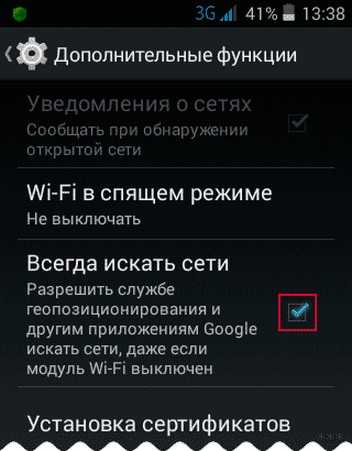
Основные причины применения таких устройств:
- Необходимость расширения беспроводной сети в другую комнату, где нет возможности провести кабель или же тухнет Wi-Fi через стену.
- Подключение компьютера при тех же условиях через кабель – эти адаптеры имеют у себя и Ethernet выход.
Вот примерная схема работа в одной картинке:

Основная схема подключения:
- Головное устройство подключается по проводу к роутеру.
- Ведомое устройство получает сеть и интернет по электрическим проводам.
- Ведомое устройство раздает сеть другим устройствам через Ethernet порт или по Wi-Fi в случае его наличия.
Еще важно соблюдать указанные технические характеристики:
- С 50-60 Гц и 100-240 В обычно проблем не возникает, такие сети почти у всех ДОМА.
- Требуется в идеале прямое подключение к розетке. Некоторые бесперебойники не поддерживают Powerline технологию, а обычные сетевые фильтры могут гасить сигнал – повод подумать, если что-то не работает.
- Помехи могут создавать и подключенные бытовые устройства в эту же розетку – например, холодильник. Проверяйте на всех розетках!
- Заявлена работа на расстоянии до 300 метров. Но на практике лучше подобным не заниматься, учитываем помехи и затухания.
- В процессе работы адаптеры имеют свойство сильно греться. Т.е. я бы не рискнул их оставлять в невентилируемом месте. Но это уже мои личные додумки.
Зачем проводить интернет через розетку
Еще несколько лет назад, для подключения к Сети дополнительных персональных компьютеров помимо основного, людям было необходимо обладать навыками обращения с сетевым кабелем и штекером. В то же время необходимо было уметь производить настройку сетевого подключения, для обеспечения которого нужно было протягивать сетевые кабели по всей квартире, что не очень-то и удобно.
Для этого использовали два основных метода:
- Установка второй сетевой карты на один из компьютеров, при помощи которой, используя провод типа витая пара, производилось подключение второго ПК или ноутбука.
- Покупка свитча или роутера, после чего настраивалась связь двух компьютеров при помощи провода.
Применять данные методы было не всегда практично. В особенности если второе устройство было необходимо подключить при помощи провода, но оно должно было функционировать в разных комнатах. Для этого пользователям приходилось тащить за собой провод, а постоянное подключение и отключение витой пары к устройству постепенно расшатывали порт ноутбука или сетевой карты, также выходили из строя и штекеры. К тому же пользователи задавались вопросом, есть ли в интернет-кабеле электроток? Конечно, такое напряжение существует, пусть и низкое, и без него ни одна сеть не смогла бы выполнять свои функции.
Настройка L2TP
Если ваш интернет-провайдер предлагает доступ по протоколу L2TP, это может потребовать дополнительных действий с вашей стороны. Обычно провайдер дает инструкции по настройке такого конкретного типа подключения, но и с нашей стороны не помешает дублирование.
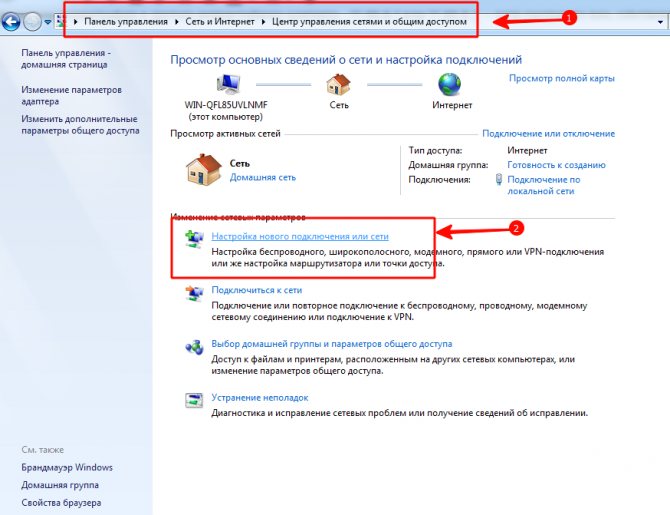
Итак, для настройки L2TP вам потребуется:
- Зайдите в уже известный нам раздел «Центр управления сетями и общим доступом» и выберите создание нового подключения
- В отличие от предыдущих вариантов, здесь вы должны перейти в «Подключиться к рабочему месту»
- Когда система попросит вас создать новое соединение, выберите этот пункт
- Выберите “Использовать мое подключение»
- Введите адрес сервера, предоставленный провайдером. Не следует выбирать вариант мгновенного подключения. Имя, которое вы упоминаете, – это то, что вам нравится.
- В следующем окне введите предоставленные вам логин и пароль. Не забудьте поставить галочку «Запомнить пароль»
- Подключитесь сейчас, когда система предложит вам
- Вернитесь в «Свойства адаптера» (как описано выше) и выберите раздел «Безопасность»
- Выберите «L2TP IPsec VPN» из раскрывающегося списка «Тип VPN». Ниже находится строка «Шифрование данных», здесь необходимо выбрать «Необязательно»,
- В строке «Тип VPN» нажмите кнопку «Дополнительные параметры»
- Введите этот же ключ в поле «Ключ». Вы должны получить его у своего провайдера.
- Все, можете с уверенностью нажать «ОК» и воспользоваться подключением.
Эта инструкция работает для Windows 7 и новее.
К чему все эти сложности? – ты спрашиваешь. У этого решения есть преимущества: для вас – большая безопасность соединения (по сравнению с обычной LAN), для провайдера – упрощение биллинговой системы.
Что такое Powerline адаптеры
Обзор и настройка модема D-Link Dir-320
Powerline адаптеры представляют собой особую линейку устройств для расширения возможностей Wi Fi сетей. Принцип работы адаптера:
- при их помощи происходит прием сигнала, который поступает от роутера при соединении по проводу. Для этого они устанавливаются на близком расстоянии от источника;
- декодируют данный сигнал для того, чтобы передать интернет по электрической сети;
- при выходе переданного сигнала производят обратный процесс и передает его интернет-потребителю посредствам кабельного соединения либо с помощью Wi Fi. Такая технология носит название вай фай через розетку.
Обратите внимание! Подобные устройства выпускается практическими всеми производителями оборудования для сети. Наряду с устройствами, которые выпускаются для стандартного пользования интернетом большое значение отдается производству оборудования для альтернативного интернет-соединения
Это такие известные фирмы: Asus, D-Link, TP-Link, Edimax
Наряду с устройствами, которые выпускаются для стандартного пользования интернетом большое значение отдается производству оборудования для альтернативного интернет-соединения. Это такие известные фирмы: Asus, D-Link, TP-Link, Edimax.

Ввод кабеля в розетку
Все интернет-розетки бывают наружного и врезного исполнения. Каждый производитель может немного изменять механизм крепления кабелей, но сам принцип остается одинаковым.
Legrand (Легранд)
Схема подключения интернет-розетки Legrand
Розетка этого производителя имеет приятный внешний вид и один из лучших механизмов фиксации жил. Чтобы подключить ее нам понадобится сделать следующее:
- При помощи лезвий в рукоятках обжимного инструмента снимаем внешнюю изоляцию кабеля. Должны показаться все 4 пары. Разравниваем их, чтобы удобно было работать с ними.
- Берем розетку и снимаем лицевую панель. Для этого необходимо отвернуть всего один болтик, который ее фиксирует.
- Разворачиваем внутренний механизм. На задней грани видна белая рукоятка-фиксатор. Ее необходимо повернуть против часовой стрелки. После этого часть фурнитуры снимается.
- Основной корпус пока можно отложить, чтобы он не мешал. В той части, которую мы сняли, есть отверстие. Вставляем кабель так, чтобы белый фиксатор смотрел от нас.
- На верхней грани можно увидеть две нанесенные схемы с цветами под каждым номером. Схема А – это второй вариант подключения, о котором говорилось раньше. Схема В – это тот, который нам нужен.
- В согласии с расцветкой вставляем каждую отдельную жилу в фиксатор. Не беда, если они не войдут до конца.
- Далее берем основную часть, подключаем к ней тот элемент, в который мы только что вставили жилы и проворачиваем рукоятку по часовой стрелке. Когда фиксатор плотно сядет, дополнительные выемки протолкнут наши жилы на оставленное для них место.
- Теперь устанавливаем нашу розетку в подготовленное для нее гнездо и выкручиваем распорки.
- Крепим лицевую панель.
Возможные варианты подключения
Viko (Вико)
Интернет-розетка Vico
С этой розеткой не так все просто, как с предыдущей:
- Снимаем лицевую панель.
- Переворачиваем ее так, чтобы гнезда для жил витой пары оказались вверху, а лицевая часть смотрела на нас.
- На этом этапе нас ожидает сюрприз. Здесь нет абсолютно никакой маркировки и подсказок. Понадобится информация, которая приводилась в статье под стандартом T568-B.
- Зачищаем все жилы. Производитель не предусмотрел прокалывающего механизма.
- Вставлять их будем попарно, как описывалось раньше. Двигаться будем справа налево, в том положении, в котором мы расположили розетку.
- Зажимаем каждый кабелек при помощи болтика.
- Проверяем правильность подключения при помощи тестера. Если такого нет, то можно, не монтируя розетку в подрозетник, воткнуть кабель, который идет в компьютер. В свойствах подключения должно показать работоспособность.
- Если все в порядке, то прикручиваем лицевую панель и закрепляем розетку в стену.
https://youtube.com/watch?v=peds2Kr6gVo
Lezard (Лезард)
- Начинаем со стандартного откручивания лицевой панели.
- Теперь необходимо вытащить сам коннектор. Для этого нужно прижать фиксатор.
- Берем отвертку и вставляем в отверстие для кабеля и приподнимаем. Верхняя крышечка должна открыться.
- В согласии со схемой В вставляем жилы. Зачищать их не нужно. Чтобы утопить их глубже, можно использовать обратную сторону канцелярского ножа.
- Обрезаем лишние части жил и закрываем крышечку.
- Ставим назад фиксатор и прикручиваем панель.
- Монтируем в подрозетник.
Вот фотоинструкция:
Разбираем интернет-розетку Lezard
Сюда нужно подключить кабельки
Выбираем вариант B
Делаем согласно схеме
Устанавливаем розетку на место
Schneider (Шнайдер)
Схема подключения интернет-розетки Schneider
Эта розетка подключается по аналогии с другими. Часто она может быть двойной. В этом случае придется подвести два кабеля от роутера, т.к. параллельное соединение не поддерживается для сетевого оборудования. Подключение осуществляется при помощи цветов, там они расписаны по схеме А, просто замените местами пары 2‒3 и 5‒6, как указано выше. Если же вам попалась одинарная, тогда все немного сложнее.
- Снимаем декоративную панель.
- Вынимаем основной механизм, прижав два фиксатора.
- Далее из этого механизма вынимаем центральную вставку, а из нее заднюю крышечку.
- Продеваем кабель в эту крышечку и подключаем провода по указанной схеме.
- Собираем все в обратном порядке.
Как подсоединить
Теперь вы знаете, как правильно осуществить распарковку, а также самый распространенный стандарт. Для вас не станет проблемой подключение любой из розеток. Внешнюю можно использовать как удлинитель, если вдруг где-то перебило кабель – достаточно разрезать его в этом месте и вставить туда коннектор. Внутри коробки нанесены цветовые указатели, которые позволят вам не сбиться. Зафиксируйте кабель стяжкой, которая предусмотрена в конструкции.
Кому это может пригодится
Интернет по проводам 220 вольт рекомендуется для тех потребителей IP-телевидения и иных сервисов, которым очень важна скорость соединения. При прокладке дополнительных кабельных сетей происходит потеря скорости, следовательно, при использовании этого способа подключения исключаются дополнительные расходы на прокладку проводов и избегается неудобство, которое может быть вызвано этим процессом.
Обратите внимание! Очень полезным данный передатчик будет в тех местах, где прокладка локальной сети категорически невозможна или просто нежелательна, а сеть Wi Fi не дает достаточного качества услуг, предоставляемых провайдером